
写真とか、書類とか、PC やスマホのバックアップとか。
なんでもデジタルデータで完結する現代だからこそ、意識をしてデータを保存したりバックアップを取らないと、思わぬアクシデントで大事なデータや思い出が、いとも簡単に消え去ってしまう。
僕は昨年の夏に MacBook が盗まれてしまったが、大部分のデータは外付けのポータブルHDD(ハードディスク)に保存していたため、全データを失うことなくデータを次の PC に引き継ぐことができた。
「これまでのデータをすべてを失う」のを防ぐためにも、定期的にデータのバックアップはしておきたいところだ。ストレージ分野で有名な WD(Western Digital、ウエスタンデジタル)より 4TB の外付け HDD を提供いただいたので紹介しよう。
写真の保管にデータのバックアップ。1台あると安心な WD のポータブルHDD『My Passport』



こちらが今回紹介するポータブルHDD(ハードディスク)『My Passport』。USB 3.0 でのデータ転送に対応し、パスコードロックやPCのバックアップといった用途に便利なストレージだ。
容量別では 1TB ~ 4TB がラインナップされていて、僕が手にしている 4TB モデルの定価は2万5,000円ほどだが、アマゾンでの実勢価格は1万5,000円ほど。2TBモデルなら1万円以下で購入することが可能だ。
 他社製品と比較して特徴的なのは、この筐体デザイン。ロゴが入った上部とつや消しでラインの入った下部のデザインは、他の工業製品的なポータブルHDDと一線を画する。また、ポータブルHDDには珍しく、ブラックやホワイトといったベーシックなカラーはもちろん、オレンジやイエロー、レッドなどの6色展開というのも珍しい。
他社製品と比較して特徴的なのは、この筐体デザイン。ロゴが入った上部とつや消しでラインの入った下部のデザインは、他の工業製品的なポータブルHDDと一線を画する。また、ポータブルHDDには珍しく、ブラックやホワイトといったベーシックなカラーはもちろん、オレンジやイエロー、レッドなどの6色展開というのも珍しい。
自分の好きな色を選ぶのも良いし、保存しているデータや時系列で筐体カラーを分けることもできる。
【WD(Western Digital、ウエスタンデジタル)】について
WD(Western Digital、ウエスタンデジタル)という会社は、ちょっと耳慣れないかもしれないが、ストレージや半導体メーカーとして有名な米国企業。基本的には B to B でストレージのソリューションを提供しているほか、SDカードやフラッシュメモリで有名な Sundisk(サンディスク)の親会社としても有名だ(2016年に2兆円で買収)。その WD が一般ユーザー(コンシューマ)向けに展開しているのが、この『My Passport』というわけ。
『My Passport』を手にとってみてみる


My Passport 手にとってみたところ。日本のパスポートよりもちょっと小さい面積で、意外と小型。4TB というとものすごく大きい据え置き型の HDD を想像する人も多いとは思うが、実は 1TB 級のポータブル HDD とサイズ感は変わらない(ちょっと厚いくらい)。
僕が高校時代は同じサイズ感で 256GB のポータブルHDDを愛用していた記憶があるが、それと同じくらいのサイズ感、価格帯で約16倍のデータを保存できることを考えると、技術の進歩を感じる(一般的なユーザー視点)。
なお端子は micro B で「USB Type-C であれ! 」と思ったが、多分↓の端子を買えばアダプタを介さずに MacBook とか Surface Go に接続できる(届いたら試して追記します)。
 重さは約250g と、iPhone 史上もっとも重たい iPhone XS Max の 208g と比較するとちょっと重いくらい。毎日持ち歩こうとは思わないが、長期間の旅行の際なんかにはバックパックに忍ばせて持ち歩くことができるのは便利。
重さは約250g と、iPhone 史上もっとも重たい iPhone XS Max の 208g と比較するとちょっと重いくらい。毎日持ち歩こうとは思わないが、長期間の旅行の際なんかにはバックパックに忍ばせて持ち歩くことができるのは便利。
僕は据え置き型ではなくポータブル HDD にこだわりがあるのだけれど、主な理由は「引っ越しの際でもかさばらない(海外いっても)」「持ち歩こうとおもえばいつでもどこでも持ち歩ける」という機動力の高さから。
 これまで使い込んできた HDD と比較してみる。上の左と真ん中が 4TB で、上の右が 3TB。下2つが1TB で、すべてがポータブル HDD。使い分けはしておらず、古い方から新しい方へとデータを移し替えている。
これまで使い込んできた HDD と比較してみる。上の左と真ん中が 4TB で、上の右が 3TB。下2つが1TB で、すべてがポータブル HDD。使い分けはしておらず、古い方から新しい方へとデータを移し替えている。
なにができるの? My Passport でできること

- 写真やファイルなどデータの保管
- Windows のフォルダを自動バックアップ
- パスコードロックによるデータの暗号化
My Passport でできるコトは、主に上記の3点。大前提として写真や書類などのデータをファイリングして保存できるのはもちろんのこと、WD の純正ソフトを用いて、指定したファイルごとに自動バックアップをすることができる(Windows 10 にもファイルごとのバックアップ機能はあるけど)。
また、これらのファイルを保管しつつパスコードロックをかけることができるのは、もし盗まれたり紛失した場合でも情報が流出しづらいという点で安心感は大きい。
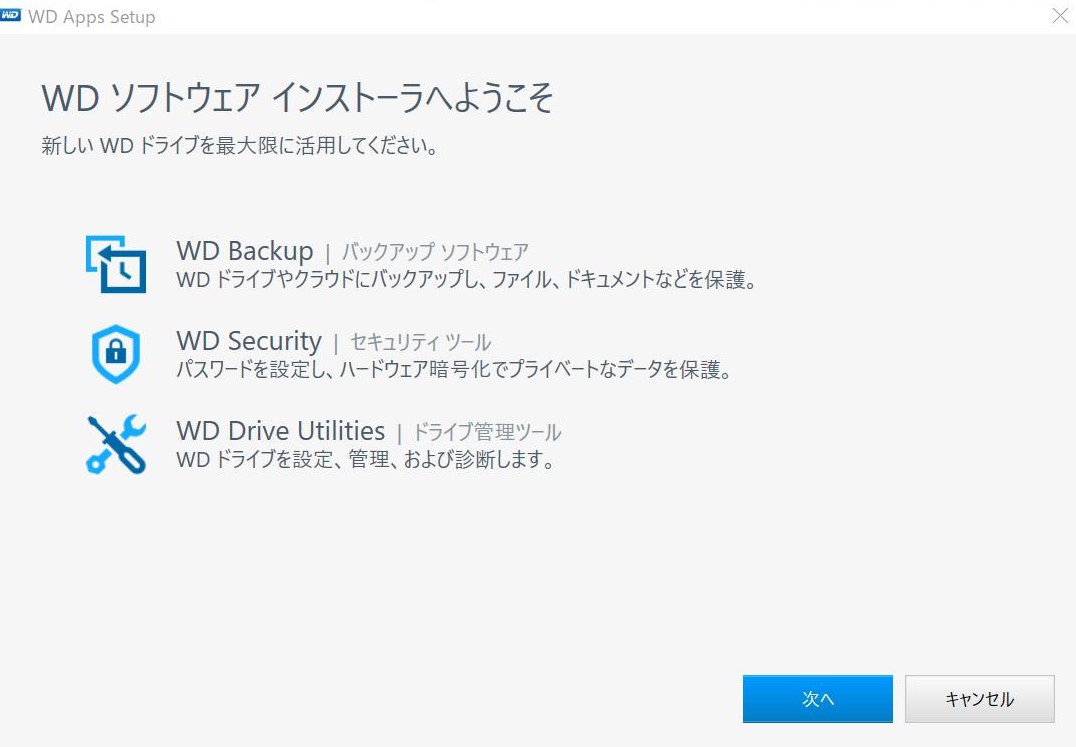 付属するソフトウェアを実際にインストールしてみたところ。購入したらまず「セキュリティ」でパスワードを設定しておきたい。
付属するソフトウェアを実際にインストールしてみたところ。購入したらまず「セキュリティ」でパスワードを設定しておきたい。
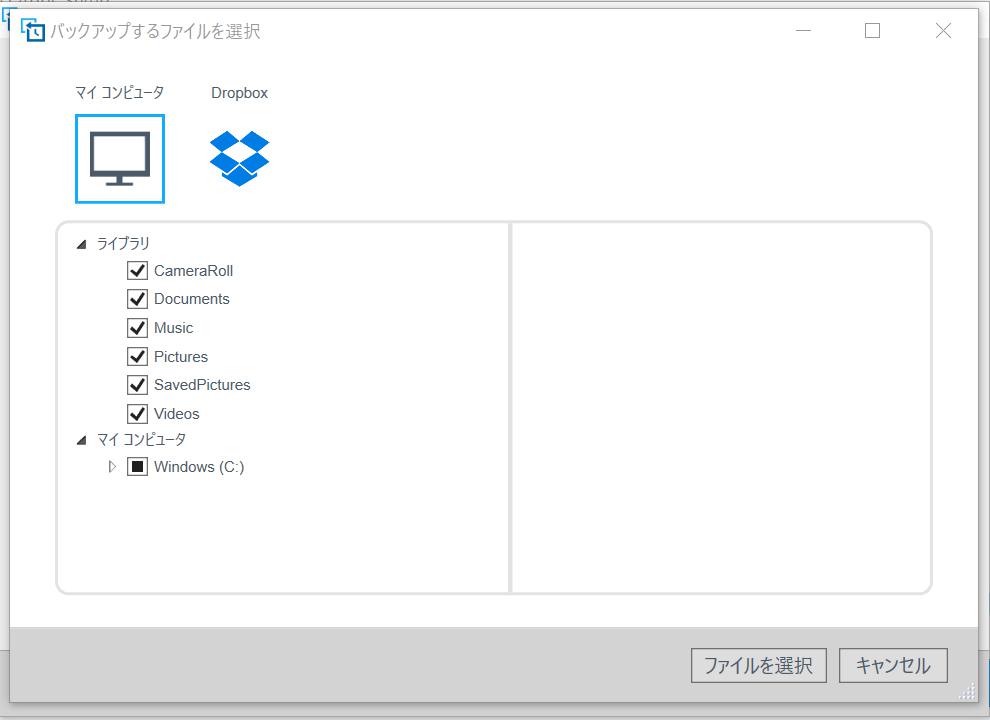 Windows 10 にもバックアップ機能が備わっているが、せっかくなので WD のソフトウェアでバックアップを取ってみる。「PC内のどのファイルをバックアップするか」を選べるのはもちろん、Windows 10 純正のバックアップツールにはない「曜日や時間を指定してバックアップ」を取ることができる。
Windows 10 にもバックアップ機能が備わっているが、せっかくなので WD のソフトウェアでバックアップを取ってみる。「PC内のどのファイルをバックアップするか」を選べるのはもちろん、Windows 10 純正のバックアップツールにはない「曜日や時間を指定してバックアップ」を取ることができる。
どのファイルをバックアップするかは Windows 純正でも指定できるが、曜日や日時などの細かい条件を指定したいのであれば WD のバックアップツールが使いやすい。
 同じく WD が展開するポータブル HDD シリーズ『WD Elements Portable』は、大容量ながらコンパクトでちょっと安い。主な理由は「デザインの違い」「バックアップツールやセキュリティツールの有無」だ。僕はもともと WD Elements Portable を持っていたため、気になって調べてみた。
同じく WD が展開するポータブル HDD シリーズ『WD Elements Portable』は、大容量ながらコンパクトでちょっと安い。主な理由は「デザインの違い」「バックアップツールやセキュリティツールの有無」だ。僕はもともと WD Elements Portable を持っていたため、気になって調べてみた。
ポータブル HDD と SSD の使い分けでより快適な使い分けも
 ここまで HDD についての紹介を行ってきたが、実はちょっと前に「そろそろ僕たちはポータブル HDD から SSD に買い換えても良いんじゃないか」という記事を執筆している。それ以来、持ち歩き用のストレージは SSD を愛用し、頻繁に使わない大容量のデータは HDD に保管するといった使い分けをしている。
ここまで HDD についての紹介を行ってきたが、実はちょっと前に「そろそろ僕たちはポータブル HDD から SSD に買い換えても良いんじゃないか」という記事を執筆している。それ以来、持ち歩き用のストレージは SSD を愛用し、頻繁に使わない大容量のデータは HDD に保管するといった使い分けをしている。
ポータブルSSD は軽量で小型な点が嬉しいが、やはり PC のバックアップや過去写真などの大量のデータを保管するとなると、数TBと大容量ストレージが必要となる。SSD でその容量を準備するとなると、10万円~の出費となってしまうため、「持ち歩くデータはSSD、データのバックアップは HDD」といったように、データの用途や種類によって使い分けをおすすめしたい。
まとめ
 冒頭でも紹介したが、デジタルデータでなんでもやり取りができてしまう現代だからこそ、写真や書類といった大切なデータが消えるときも、ほんの一瞬だ。
冒頭でも紹介したが、デジタルデータでなんでもやり取りができてしまう現代だからこそ、写真や書類といった大切なデータが消えるときも、ほんの一瞬だ。
僕の友人でも「PC 落としてデータが飛んだ」「トイレにスマホ落としたから写真もなくなったんだよね~」という話を耳にすることも多々ある。最近はクラウドストレージなどで自動バックアップを取ることも可能となっているが、数TB分のデータを持つ人間だと維持費だけでも馬鹿にならないし、海外だとそもそもネット環境が遅すぎてクラウドが使い物にならないといったことも。
そんなときに1万数千円の HDD が1台手元にあるだけでも安心感は大きく変わるので、バックアップをどうするべきかお悩みの人はポータブルHDD の購入を検討してみてはいかがだろうか。











